普通模式(命令行模式)操作命令
“【】”内部的为操作命令
【1】进入插入模式
【i】在当前光标所在位置的前面插入
【I】在当前光标所在行的行首插入
【A】在当前光标所在行的末尾插入
【a】在当前光标所在位置的后面插入
【小写o】在当前光标所在行的下一行插入
【大写O】在当前光标所在行的上一行插入
【ESC】退出插入模式
【2】光标移动:
【h】光标向左移动一个字符
【j】光标向上移动一行
【k】光标向下移动一行
【l】光标向右移动一个字符
【L】光标移至当前页面的末行行首
【G】光标移至文件的最后一行行首
【gg】光标移至文件的第一行行首
【ctrl + B】/【PageUp】 向上翻页
【ctrl + F】/【PageDown】向下翻页
【3】文本编辑
① 删除:
【dd】删除当前光标所在行
【S】删除光标所在行的内容,并进入插入模式。若当前行没有内容,则直接进入插入模式
【s】删除光标所在位置字符并进入插入模式。若当前行没有内容,则直接进入插入模式
【dw】删除光标所在单词位置后面的字符及空格
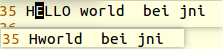
② 替换撤销:
【小写u】撤销上一条操作命令
【r chr】用chr替换光标所在位置的单个字符。先按r,再输入一个字符
【R chr】使编辑处于替换模式,可以一直输入新的字符,来替换原来的字符
③ 复制粘贴:
【p】将复制的内容(行)粘贴到光标所在行的下一行
将复制的单词掺入到光标所在位置的前面
【P】将复制的内容(行)粘贴到光标所在行的上一行
将复制的单词插入到光标所在位置的后面
【Y】复制光标所在行整行
【yy】复制光标所在行整行
【yw】复制一个单词,从光标所在位置到单词结束位置
【y$】复制光标所在位置至行尾内容
④ 进入可视模式:清楚的选中要操作的文本。光标移动时高亮显示文本
【v】进入可视模式,可以以字符为单位
【V】进入可视模式,以行为单位
【4】底部命令行:
① 行号显示:(需要先输入冒号后再输入的命令)
【:set number】/ 【:set nu】显示行号
【:set nonumber】/【:set nonu】取消行号
【:number】光标移至number行行首
② 查找字符串:(先输入斜线 /,再输入想要查找的字符串)
【/目标字符串】然后按enter,如果找到多个目标字符串,则可以使用【n】向后查找,【N】向前查找,来寻找目标位置
若打开的文件没有目标字符串,则会输出一条错误消息,类似【E486:找不到模式 :xxx】
③ 替换:g可以省略
【:s/old/new/g】/【:s/old/new】没有空格。在光标所在行查找字符old,并将当前行的所有old替换为new。若光标所在行没有old,则会输出一条错误信息。
【:%s/old/new/g】用new替换文件中所有的old
【:%s/old/new/gc】用new替换文件中所有的old,但是每次替换old的时候都会在页面底部给出提示信息,确认是否替换
【:n,ms/old/new/g】用new替换n行到m行的所有old
【5】退出命令:需先输入冒号
【:w filename】将打开的文件以filename为文件名称另存一份
版权声明:本文内容由互联网用户自发贡献,该文观点与技术仅代表作者本人。本站仅提供信息存储空间服务,不拥有所有权,不承担相关法律责任。如发现本站有涉嫌侵权/违法违规的内容, 请发送邮件至 [email protected] 举报,一经查实,本站将立刻删除。



